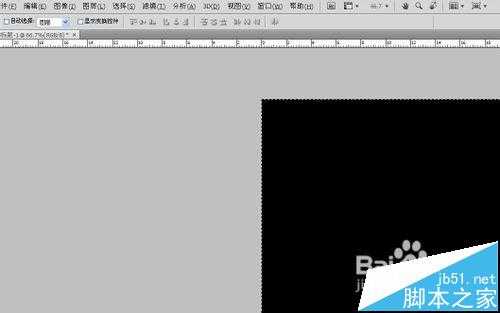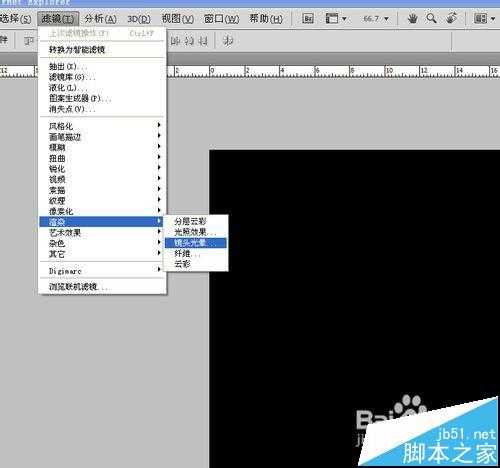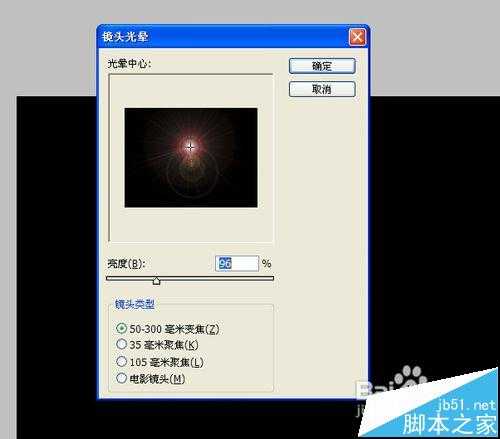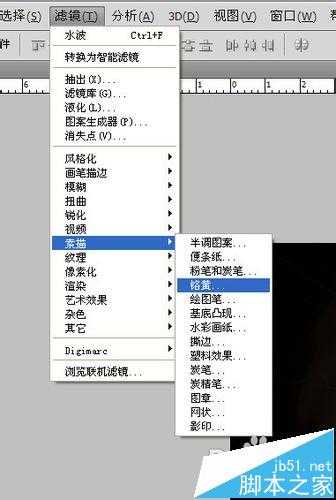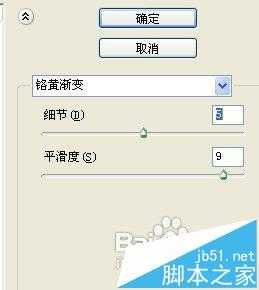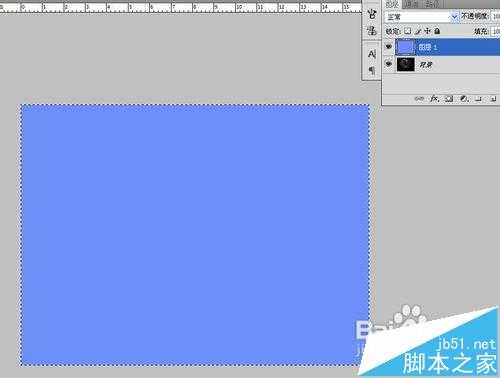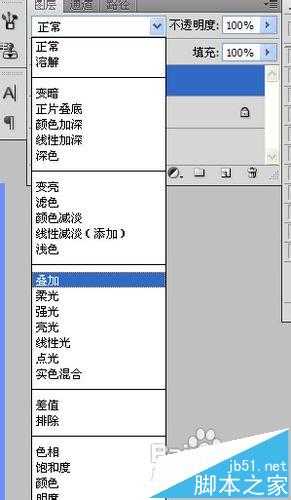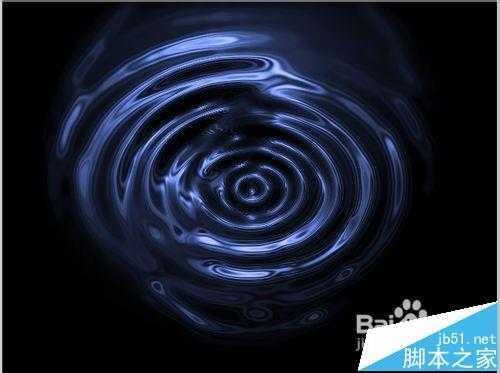快活林资源网 Design By www.csstdc.com
有时我们看到图片上的水波纹效果很棒,其实很多都是用PS的滤镜生成的,这里我们教大家详细的操作步骤。
- 软件名称:
- Adobe Photoshop 8.0 中文完整绿色版
- 软件大小:
- 150.1MB
- 更新时间:
- 2015-11-04立即下载
1、我们首先打开PHOTOSHOP新建个640*480的文件,并将背景填充为黑色。
2、我们执行滤镜-渲染-镜头光晕。
3、我们再执行,滤镜-扭曲-水波。
4、在弹出的窗口中,我们可以将数值设大一些,产生如下效果。
5、我们继续执行滤镜-素描-铬黄。
6、在弹出的窗口中,自己调整数值,尽量使看上去平滑。
7、咱们再在背景图层上新建一个图层,用油漆桶填上自己喜欢的颜色。
8、再将该图层混合模式改为叠加,就出来自己喜欢效果。
注意事项:
光晕的形状要掌握好,不然水波到时候的形状很难看。要调节下方向。
扭曲-水波的大小要调节好。
相关推荐:
ps怎么给图片添加立体水晶球效果?
ps怎么制作一个四色的水果拼盘图片?
ps怎么制作3d立体水滴式的文字字体?
快活林资源网 Design By www.csstdc.com
广告合作:本站广告合作请联系QQ:858582 申请时备注:广告合作(否则不回)
免责声明:本站资源来自互联网收集,仅供用于学习和交流,请遵循相关法律法规,本站一切资源不代表本站立场,如有侵权、后门、不妥请联系本站删除!
免责声明:本站资源来自互联网收集,仅供用于学习和交流,请遵循相关法律法规,本站一切资源不代表本站立场,如有侵权、后门、不妥请联系本站删除!
快活林资源网 Design By www.csstdc.com
暂无评论...
更新日志
2025年01月10日
2025年01月10日
- 小骆驼-《草原狼2(蓝光CD)》[原抓WAV+CUE]
- 群星《欢迎来到我身边 电影原声专辑》[320K/MP3][105.02MB]
- 群星《欢迎来到我身边 电影原声专辑》[FLAC/分轨][480.9MB]
- 雷婷《梦里蓝天HQⅡ》 2023头版限量编号低速原抓[WAV+CUE][463M]
- 群星《2024好听新歌42》AI调整音效【WAV分轨】
- 王思雨-《思念陪着鸿雁飞》WAV
- 王思雨《喜马拉雅HQ》头版限量编号[WAV+CUE]
- 李健《无时无刻》[WAV+CUE][590M]
- 陈奕迅《酝酿》[WAV分轨][502M]
- 卓依婷《化蝶》2CD[WAV+CUE][1.1G]
- 群星《吉他王(黑胶CD)》[WAV+CUE]
- 齐秦《穿乐(穿越)》[WAV+CUE]
- 发烧珍品《数位CD音响测试-动向效果(九)》【WAV+CUE】
- 邝美云《邝美云精装歌集》[DSF][1.6G]
- 吕方《爱一回伤一回》[WAV+CUE][454M]